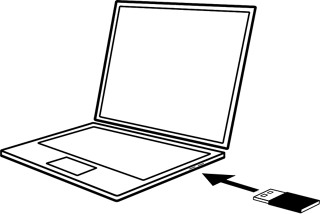SoundTouch-järjestelmälle on saatavilla päivityksiä aika ajoin. Jos päivitys on saatavilla, SoundTouch-sovellus kehottaa asentamaan sen, kun avaat sovelluksen. Voit tarkistaa päivitysten saatavuuden myös manuaalisesti SoundTouch-sovelluksessa. Toimi näin:
Valitse SoundTouch-sovelluksessa Valikko (≡) > Asetukset > Kaiuttimen asetukset. Jos Valikko-kuvaketta (≡) ei näy pöytäkoneessa tai tabletissa, liukuvalikko saattaa olla jo avoinna.
Valitse PÄIVITÄ. Jos PÄIVITÄ-painike näkyy harmaana, järjestelmälle ei ole saatavilla päivityksiä.
Huomautus: Päivitykset julkaistaan erissä, joten kaikki käyttäjät eivät saa niitä samanaikaisesti. Kun uusin päivitys on julkaistu, saattaa mennä kaksikin viikkoa, ennen kuin se on saatavilla.
Jos päivityksen kanssa ilmenee ongelmia, voit ottaa sen käyttöön manuaalisesti seuraavien ohjeiden mukaan.
Tarvitset johdon, jolla USB A ‑liitin yhdistetään Micro USB ‑liitäntään.
Voit päivittää SoundTouch-järjestelmän käyttämällä langatonta SoundTouch-sovitinta.
Jos et käytä sovitinta, katso kohta Pelkän keskusyksikön päivittäminen jäljempänä.
Lataa päivitystiedosto valitsemalla linkki alta.
Kun näyttöön tulee kehote, tallenna Update.stu-tiedosto työpöydälle valitsemalla TALLENNA (älä nimeä tiedostoa uudelleen). Jos kehotetta ei näy, tiedosto on ehkä latautunut automaattisesti. Update.stu-tiedosto voi näkyä selainikkunan ala- tai ylätunnisteessa tai ladattujen tiedostojen kansiossa.
Siirry selaimella osoitteeseen http://203.0.113.1:17008/update.html.
Huomautus: Tämä linkki toimii vain, jos järjestelmän virta on kytketty ja järjestelmä on liitetty tietokoneen USB-liitäntään.
Etsi tiedoston valintaikkunassa vaiheessa 2 lataamasi Update.stu-tiedosto ja valitse se. Kun tiedosto on valittu, sen nimi näkyy VALITSE TIEDOSTO -painikkeen oikealla puolella olevassa kentässä.
Valitse LATAA ja odota, kunnes päivitys on asennettu:
Selainikkunassa oleva etenemistä kuvaava palkki näyttää päivityksen tilan.
Kun päivitys on asennettu, järjestelmä käynnistyy uudelleen.
Jos sinulla ei ole johtoa, jolla USB A -liitin yhdistetään Micro USB -liitäntään, voit käyttää päivitykseen myös USB-muistitikkua. Seuraa näitä ohjeita:
Lataa päivitystiedosto valitsemalla linkki alta.
Kun näyttöön tulee kehote, tallenna Update.stu-tiedosto työpöydälle valitsemalla TALLENNA (älä nimeä tiedostoa uudelleen). Jos kehotetta ei näy, tiedosto on ehkä latautunut automaattisesti. Update.stu-tiedosto voi näkyä selainikkunan ala- tai ylätunnisteessa tai ladattujen tiedostojen kansiossa.
Kopioi päivitystiedosto USB-muistitikkuun.
- Aseta USB-muistitikku tietokoneen USB-liitäntään.
- Kopioi tai vedä ja pudota Update.stu-tiedosto USB-muistitikkuun.
- Irrota USB-muistitikku tietokoneen USB-liitännästä.
Irrota järjestelmän virtajohto.
Kun Control-painike on painettuna, kytke virtajohto takaisin järjestelmään.
Odota kolme sekuntia ja vapauta Control-painike.
Sovittimen Wi-Fi-merkkivalo vilkkuu valkoisena eri nopeuksilla. Päivittäminen voi kestää enintään 10 minuuttia. Tämän jälkeen sovitin käynnistyy uudelleen. Kun päivitys on valmis, Wi-Fi-merkkivalo palaa tasaisesti oranssina.
Avaa SoundTouch-sovellus mobiililaitteessa tai tietokoneessa. Kun olet kirjautunut sovellukseen, lisää järjestelmä tiliisi (tarvittaessa).
Voit päivittää keskusyksikön, vaikka et käyttäisikään langatonta SoundTouch-sovitinta. Näin uusimmat korjaukset ja ominaisuudet tulevat aina päivitetyiksi järjestelmään, ja kaukosäätimen koodit pysyvät ajan tasalla. Tarvitset seuraavia vaiheita varten tyhjän USB-muistitikun.
Päivitä keskusyksikkö seuraavien ohjeiden mukaan:
Paina keskusyksikön etuosassa olevaa Asennus-painiketta.
Vieritä valikkoa kaukosäätimellä, valitse Päivitä ja noudata näyttöön tulevia ohjeita.
Lataa Bose® System Updater -päivitystyökalu tietokoneeseen seuraavista linkeistä:
Suorita System Updater -työkalu ja noudata näyttöön tulevia ohjeita.